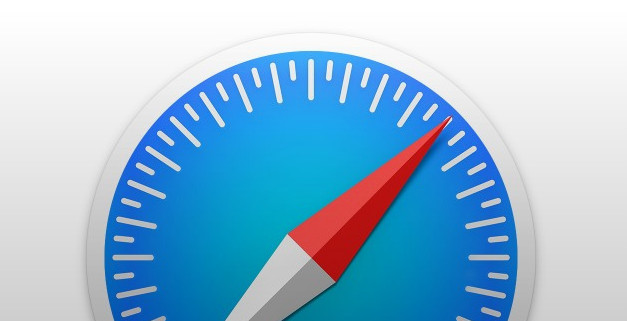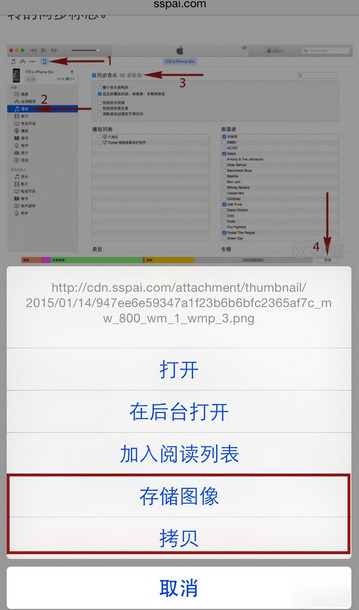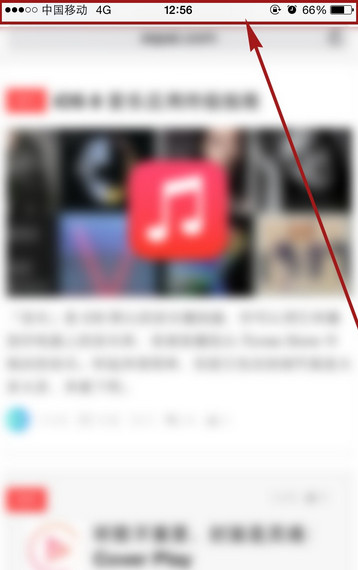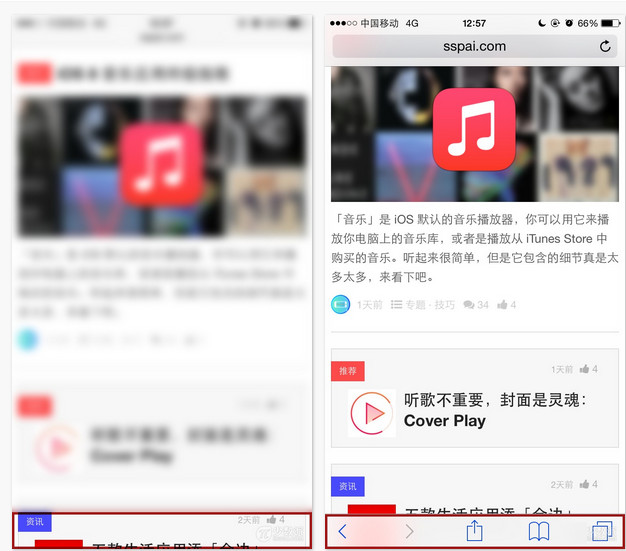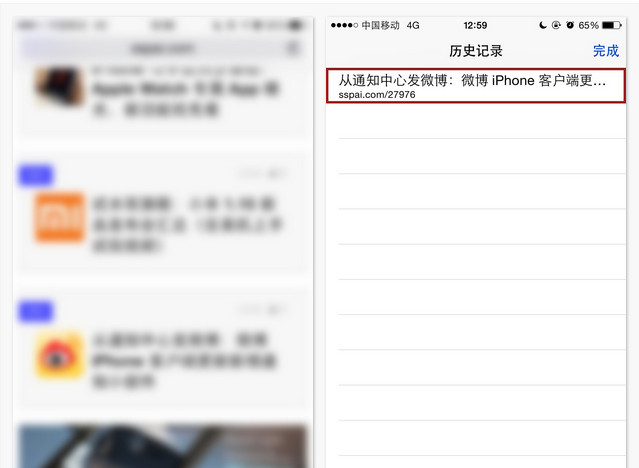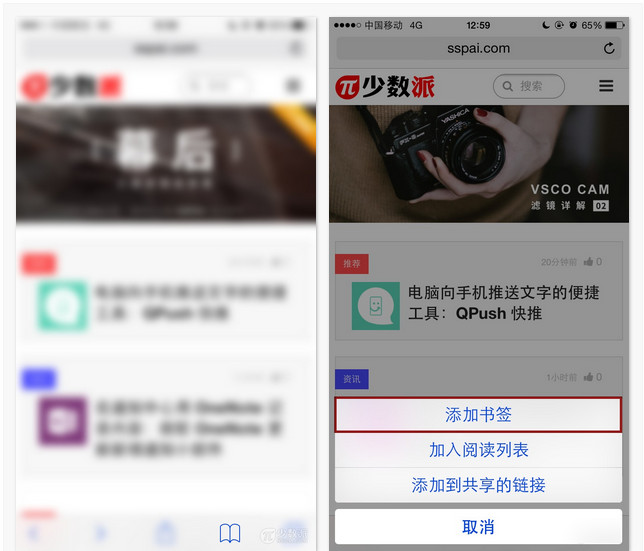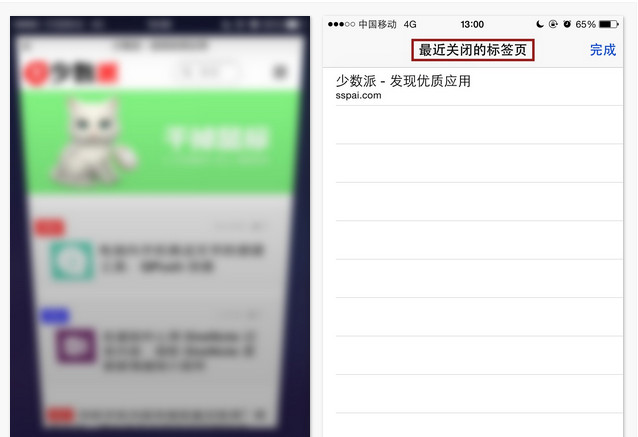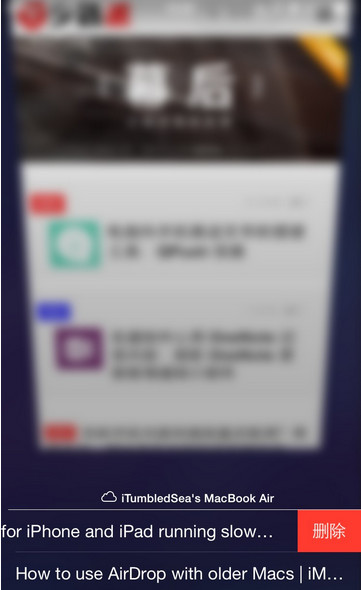iPhone Safari瀏覽器使用技巧
發表時間:2023-06-08 來源:本站整理相關軟件相關文章人氣:
[摘要]大多數的 iPhone 用戶們都是用的 iOS 系統自帶的 Safari 瀏覽器,不過很多用戶們對 Safari 瀏覽器卻不是很熟悉,因為 Safari 畢竟沒有國產瀏覽器這么動我們!這廂PC6蘋果...
大多數的 iPhone 用戶們都是用的 iOS 系統自帶的 Safari 瀏覽器,不過很多用戶們對 Safari 瀏覽器卻不是很熟悉,因為 Safari 畢竟沒有國產瀏覽器這么動我們!這廂PC6蘋果網小編給大家介紹一些 iOS Safari 瀏覽器的一些你所不知道的使用技巧,希望能為廣大 iOS 設備用戶們提供便利。
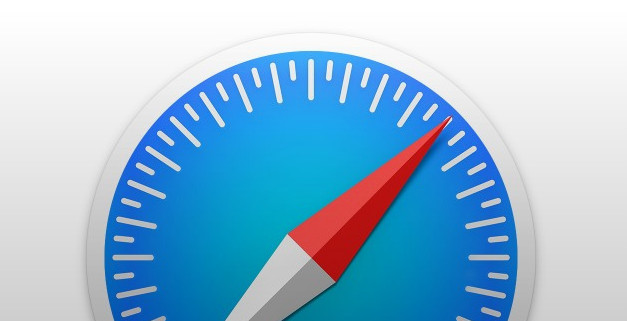
1、. 保存和網頁當中的圖片
在PC瀏覽器當中我們知道點擊右鍵就可復制和保存圖片,但是移動端呢?你可以試一試這樣:手指在圖像上點擊并按住,然后選擇「保存」或者「復制」選項。
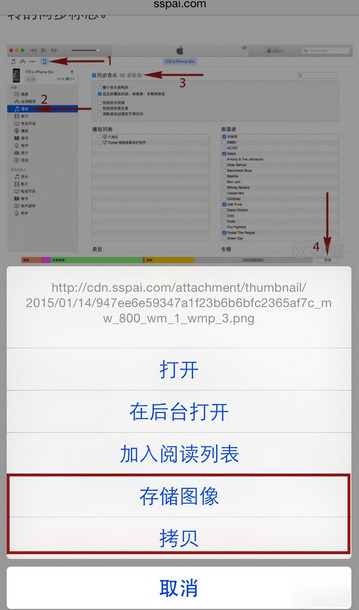
2. 回到頂部
有時候因為手機界面太小,頭其實 iiPhone 4 和 iPhone 4S這樣子的3.5英寸小屏幕,往下翻的話容易拉很長,要回到頂部咋辦——點擊屏幕的頂部狀態欄(如果地址欄已經最小化,請點擊兩次:一次還原原始地址欄,一次回到頂部)。
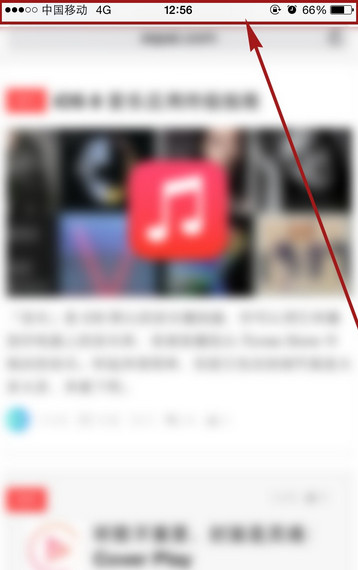
3.彈出工具欄
工具欄在你向下滾動頁面的時候會把底欄的工具欄隱藏起來,顯然這是為了給小屏幕的iPhone用戶你留下更多的網頁內容瀏覽空間,需要的時候怎么弄出來呢?輕點屏幕的最底部。
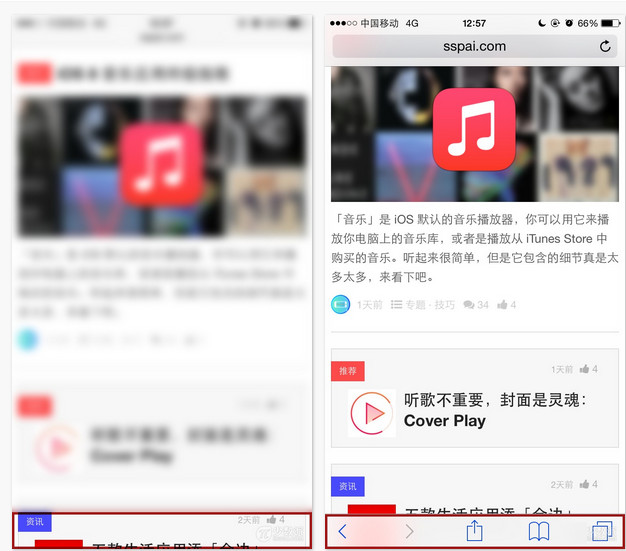
4. 回退
有時候不小心點錯了鏈接要返回上一頁咱辦呢?有時候進入了歷史記錄頁面,上一頁都不知道去哪兒了,咋辦呢?當然可以點擊底部向右的前進箭頭,或是從屏幕右端向左滑動手指來一頁一頁地前進。更快的方式,來試試這樣:在屏幕底部點擊并按住前進箭頭按鈕不放,然后進可以見到回去前的頁面。點擊之即可跳轉。
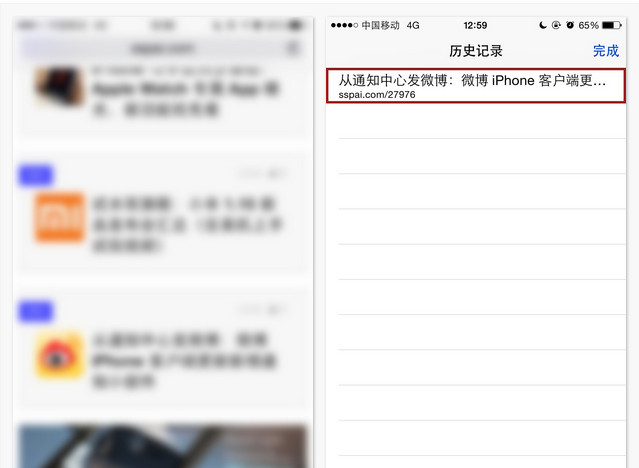
5. 快速收藏頁面至書簽
如果你想要快速訪問某個頁面,你可以將其加入書簽,在 Safari 上收藏頁面的操作非常簡單/迅速。這里不是點擊底部中央的分享按鈕,而是其右側的「書簽」按鈕。試試這樣:點擊并按住「書簽」按鈕,呼出書簽菜單,此時你可以將當前頁面添加微書簽(你還可以將其添加到「閱讀列表」或者是添加到「共享的鏈接」)。
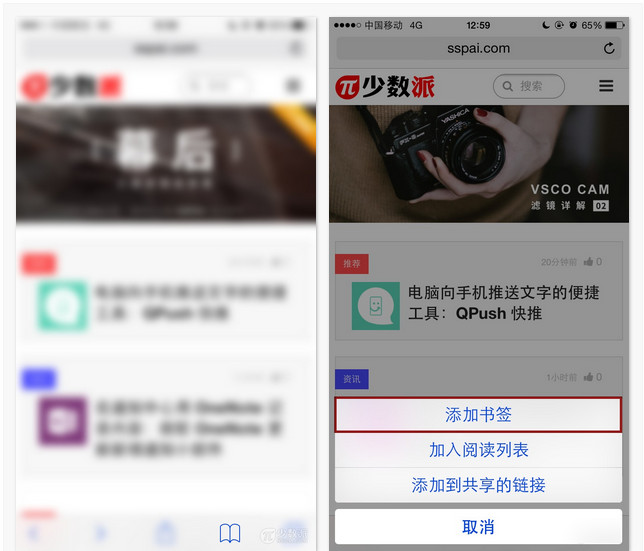
6. 快速恢復關閉的標簽頁
如果你不小心手一滑誤關閉了某一個標簽頁,怎么可以恢復該標簽頁嗎?答案是肯定的。試試這樣:點擊底部右下角的多標簽按鈕,然后點擊并按住中央的「+」按鈕,就會呼出最近關閉的標簽頁列表。選擇你需要恢復的標簽頁即可。
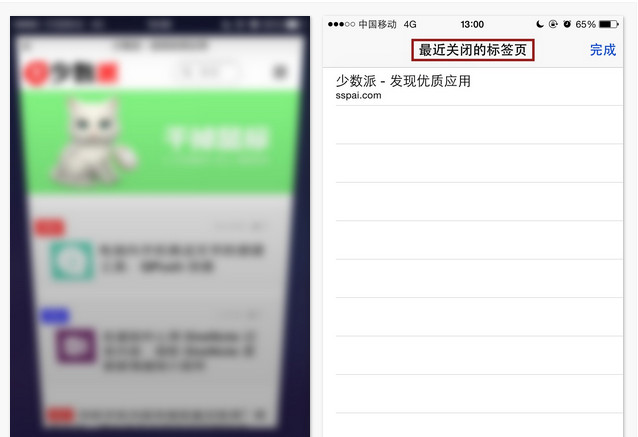
7. 遠程關閉 iCloud 標簽頁
如果你的 iPad 或 Mac 電腦上的 Safari 也開著,那么在 iPhone 上你可以點擊底部右下角的多標簽按鈕后,滑動至頁面底部來查看這些 iCloud 標簽頁。而現在(也許是為了隱私)你可以直接在手頭的設備上遠程關閉這些標簽頁,試一試這樣:點擊右面右下角的多標簽按鈕,向下滾動到屏幕底部查看 iCloud 標簽;在需要關閉的 iCloud 標簽頁上向左滑動手指,點擊右側滑入的「刪除」按鈕即可。
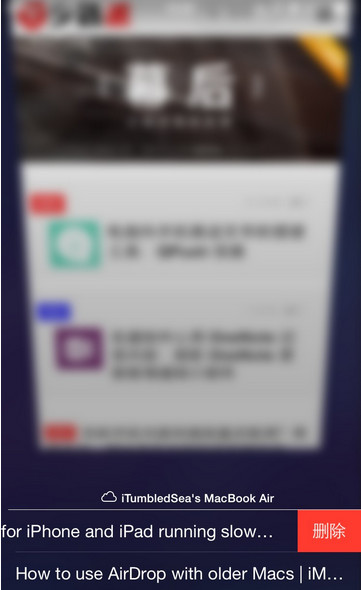
蘋果應用引領新的上網速度革命,給您帶來超快體驗。